在Excel中录入好数据以后经常需要设置打印区域,或许有的朋友并不知道打印区域该如何设置,如果不懂的朋友欢迎一起来学习一下。接下来是学习啦小编为大家带来的excel2010如何设置打印区域的教程,供大家参考。
excel2010如何设置打印区域的教程:
设置打印区域步骤1:我们打开Excel2010表格,然后仔细观察表格内容,找到需要打印的内容,用鼠标进行选择。
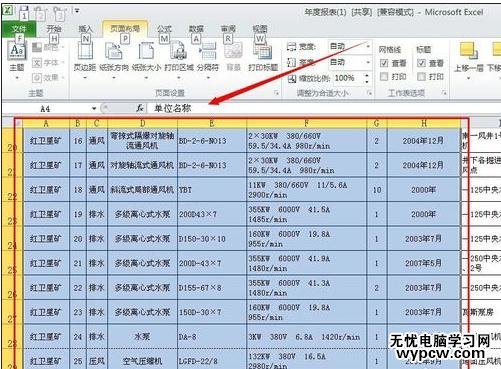
设置打印区域步骤2:用鼠标选取需要打印的区域后,点击菜单“页面布局”,然后属性菜单中找到“打印区域”,如下图所示。
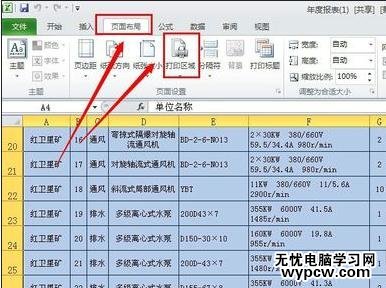
设置打印区域步骤3:点击“设置打印区域”后,我们所选的打印内容4边就会出现如下图所示的边框。
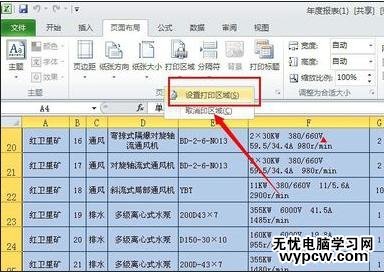
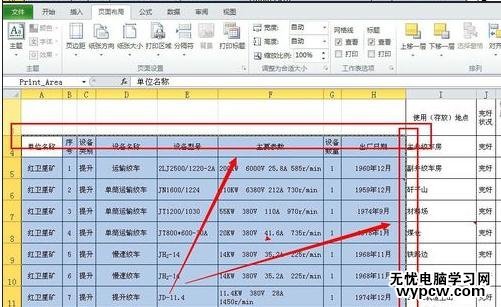
设置打印区域步骤4:我们现在点击“开始”,然后点击“打印”,这个时候,出现在我们面前的就是打印区域的打印预览情况了。
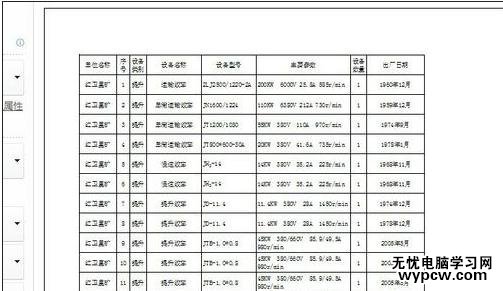
设置打印区域步骤5:经过如上步骤,我们基本上实现了想打印什么,就打印什么的Excel操作。但是如果列不挨着的情况下,换句话说如果想打印的内容不联系该怎么办呢,呵呵,那么请看小编的另一篇经验“创建视图”,从而实现不连续内容的打印。
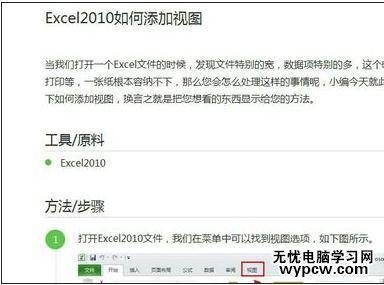
1.怎么在excel2010中设置打印区域
2.excel2010设置打印区域的教程
3.excel2010设置打印区域教程
4.excel2010指定范围并打印的教程
5.microsoft excel 设置打印区域的方法
6.Excel2013怎么设置打印区域
7.EXCEL打印区域设置
新闻热点
疑难解答